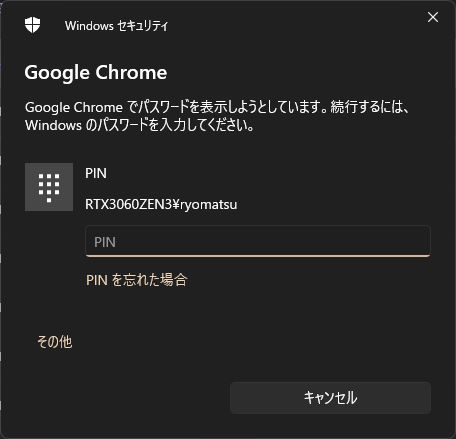
Windows 11 にはログイン時のパスワードとは別に PIN と呼ばれる暗証番号のようなものを設定することができる。4桁程度の数字のみを設定でき Windows PC を使うときにパスワードの代わりに利用できるため、設定しておくと便利だ。
通常は Windows のセットアップ時に同時に設定するものだが、後から削除した場合などは再度設定することもできる。
このページでは Windows 11 で PIN を設定する方法を紹介しよう。
Windows 11 の PIN(暗証番号)を設定する方法
以下の手順で Windows に PIN を設定することができる。
- Windows の設定アプリを開く
-

Windows のスタートメニューなどから「設定」アプリを開く。
- 「サインインオプション」の設定を開く
-

「設定」のウインドウ左側にある「アカウント」をクリックして「アカウントの設定」を開くと「サインイン オプション」という項目があるので、クリックしよう。
- PIN を設定する
-

サインインオプションの画面に「PIN (Windows Hello)」という項目があるのでクリックして開こう。
そうすると「PIN を使用して Windows、アプリ、サービスにサインインする」という項目が現れる。「セットアップ」というボタンがあるのでクリックして設定しよう。
- PIN を入力する
-

Windows のパスワードの確認後、「PIN のセットアップ」と書かれたダイアログが表示される。

「新しい PIN」と「PINの確認」にそれぞれ設定したい PIN を入力しよう。PIN は数字のみだが、「英字と記号を含める」にチェックを入れると英字と記号を設定することもできる。
入力したら「OK」ボタンを押すと PIN が設定される。
PIN が設定されると Windows のログイン画面などでパスワードの変わりに PIN の入力を求められるようになる。
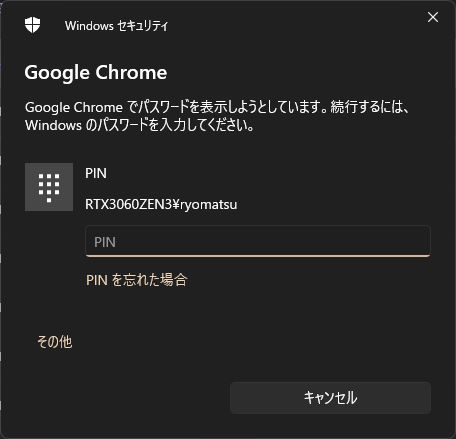
数字のみなら簡単に入力できる。ぜひ設定しておこう。
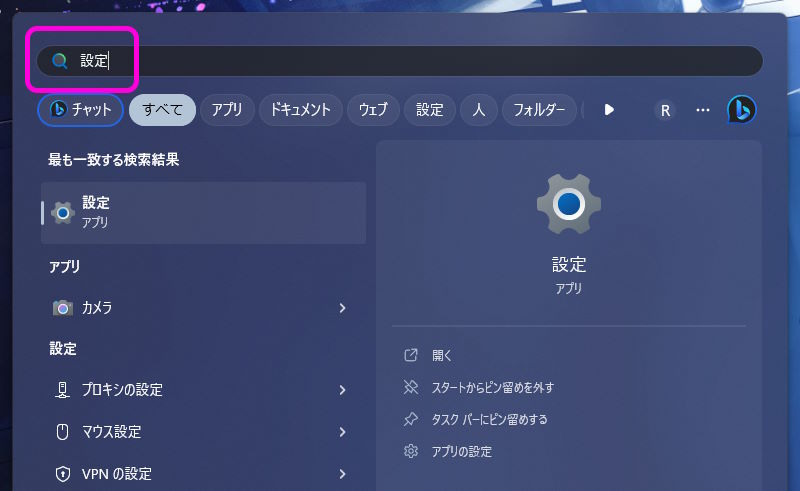
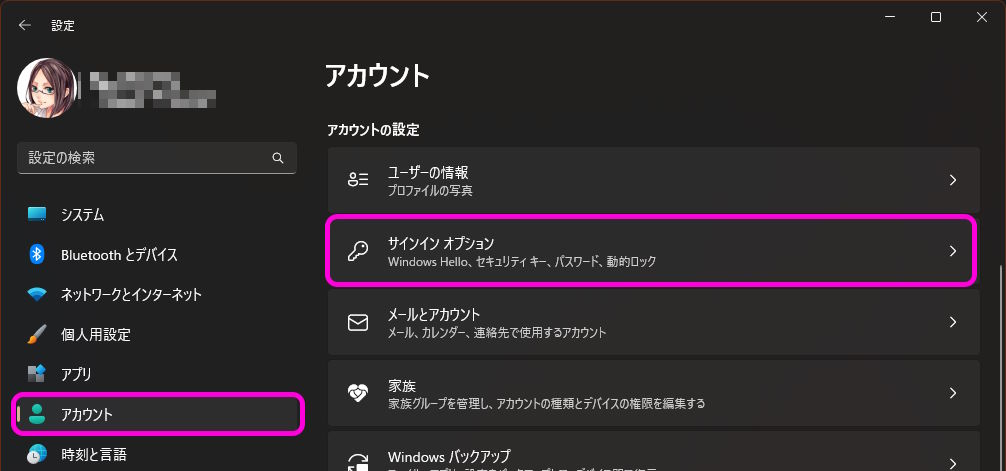
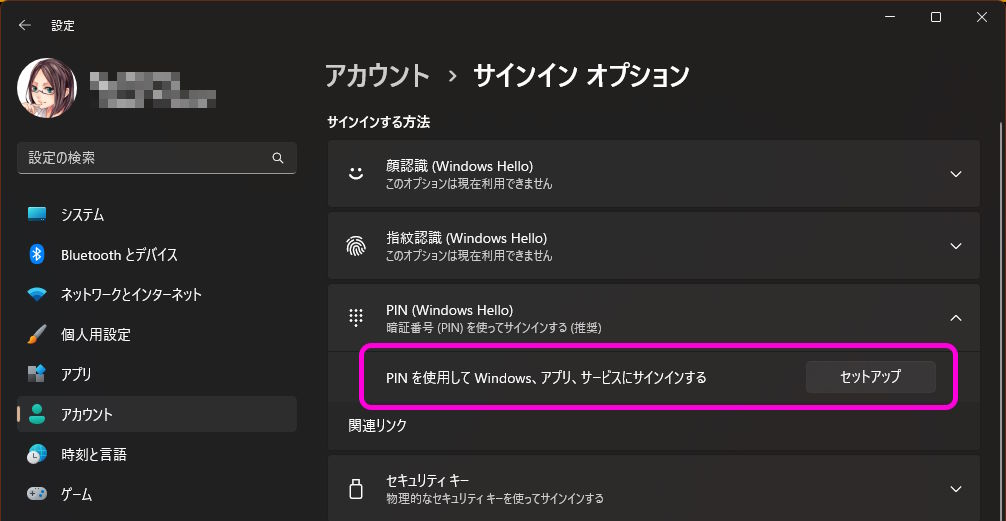
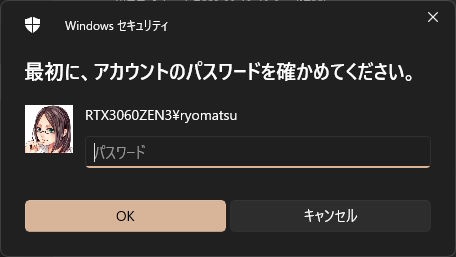
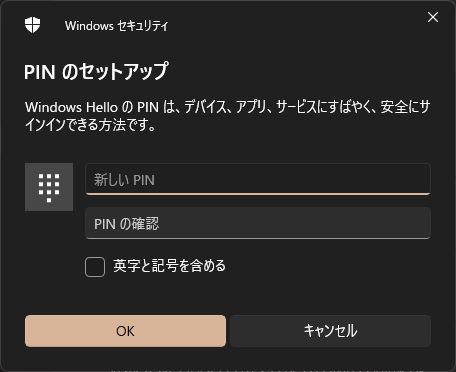
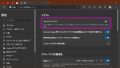
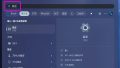
コメント